Spis treści
Jak obnovím smazané soubory Shift bez softwaru
Uživatelský případ pro obnovu smazání pomocí shift bez softwaru:
Získal jsem zástupce, ale můj problém je s mými soubory a složkami. Původně byly umístěny na mé ploše, ale jak říká nadpis, omylem jsem to posunul+smazal. Když hledám název smazané složky, stále se zobrazuje, ale nemohu ji otevřít. Existuje nějaký způsob, jak je získat zpět? Nebo alespoň smazanou složku úplně (věci uvnitř složky nebyly opravdu důležité, ale přesto bych je rád získal zpět). Pokud jsou tyto informace potřeba, používám notebook Asus na Windows 10. Uživatelská otázka z Redditu .
Stejně jako u Shift+Delete může mnoho dalších způsobů vést k trvalé ztrátě dat, včetně vyprázdnění koše, formátování pevného disku a mazání souborů obcházením koše.
Jakmile jsou vaše soubory nebo složky zcela odstraněny, nejlepším způsobem je použít profesionální software pro obnovu dat, jako je EaseUS Data Recovery Wizard , který dokáže obnovit trvale smazané soubory z HDD, SSD, USB, SD karty, externího pevného disku, notebooku a PC, pro rychlou obnovu ztracených dat v případě přepsání dat. (Poznámka: Pokud po smazání dat stále používáte úložné zařízení nebo počítač, vaše data budou pravděpodobně přepsána.)
Někteří uživatelé se však chtějí pokusit obnovit smazané soubory bez softwaru . Za tímto účelem jsme pro vás shrnuli následující tři způsoby a podmínky použití. Můžete si vybrat, co vám pomůže obnovit trvale smazané soubory ve Windows 10 bez softwaru.
| 👨💻Použijte CMD pro obnovu souborů Windows |
|
| 🎯Obnovit z předchozích verzí | Povolte zálohování systému Windows, jako je Historie souborů, a vytvořte body obnovení předem. |
| 🧿Obnovení ze zálohy Windows |
Pokud pro vás nefunguje žádný ze scénářů, které nevyžadují software pro obnovu dat, přejděte k tomu, jak obnovit trvale smazané soubory pomocí softwaru .
Jak obnovit smazané soubory z koše po vyprázdnění bez softwaru - použijte CMD
Jak již bylo zmíněno výše, vyprazdňování koše je jedním z běžných způsobů trvalé ztráty dat. Možným způsobem obnovení smazaných souborů z vysypaného koše bez softwaru je použití příkazového řádku. Windows File Recovery vám poskytuje bezplatné možnosti obnovy smazaných souborů.
Podívejme se, jak jej používat.
Krok 1. Stáhněte a otevřete nástroj Windows File Recovery.
Krok 2. V okně Příkazový řádek zadejte příkaz winfr . Příklad kódu je následující:
winfr zdrojový disk: cílový disk: [/režim] [/přepínače]
Krok 3. Obnova souborů systému Windows nabízí dva režimy obnovy smazaných souborů : Běžný nebo Rozšířený režim.
Přejděte na zdrojovou stránku společnosti Microsoft a zkontrolujte podrobné kroky k obnovení ztracených souborů v systému Windows 10 pomocí nástroje Windows File Recovery.
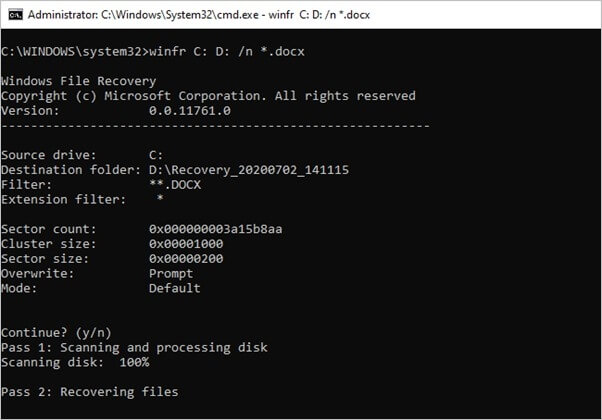
Naučili jste se, jak obnovit smazané soubory pomocí CMD ? Nezapomeňte to sdílet na svých sociálních sítích.
Jak obnovit smazané soubory z externího pevného disku bez softwaru - z předchozích verzí
Funkce Předchozí verze je součástí služby stínového svazku. Pomocí této služby vytvoří systém Windows bod obnovení, který vám pomůže efektivně vrátit změny. V takovém případě, když omylem odstraníte jeden nebo více důležitých souborů nebo složek, můžete se pokusit získat soubory z předchozí verze, aniž byste si stahovali nebo instalovali jakýkoli software pro obnovu dat třetí strany.
Funguje to, i když jste vysypali koš nebo Shift smazali soubory/složky na USB disku nebo externím pevném disku. Podívejte se na následující kroky:
Krok 1. Klepněte pravým tlačítkem myši na složku, ze které jste smazali soubory, a vyberte „Obnovit předchozí verze“. Nyní uvidíte možnost obnovit složku. Pokud nevidíte "Obnovit předchozí verze" kliknutím pravým tlačítkem myši, postupujte podle níže uvedených kroků.

Krok 2. Přejděte na Ovládací panely a zapněte „Ochrana systému“.
Krok 3. Klikněte na „Systém a zabezpečení“ > „Systém“ > „Ochrana systému“ (na levém postranním panelu).
Krok 4. Zobrazí se dostupné jednotky s odpovídající ochranou.
Krok 5. Vyberte konkrétní disk a klikněte na "Konfigurovat".
Krok 6. Klikněte na „obnovit nastavení systému a předchozí verze souborů“ a klikněte na „OK“. To je vše. Nyní uvidíte možnost obnovit konkrétní soubor.
Jak obnovit trvale smazané soubory ve Windows 10 bez softwaru - ze záloh
Windows má komponentu pro obnovu dat s názvem Backup and Restore, která uživatelům umožňuje vytvářet zálohy a obnovovat soubory ze záloh vytvořených dříve. Pokud používáte Windows Backup, pak existuje vysoká pravděpodobnost, že můžete obnovit trvale smazané soubory v systému Windows 10 pomocí metody zálohování. Zde jsou kroky k obnovení trvale smazaných souborů ze zálohy:
Krok 1. Připojte záložní úložné médium k počítači se systémem Windows.
Krok 2. Stiskněte klávesy Windows + I a přejděte na „Nastavení“.
Krok 3. Vyberte „Aktualizace a zabezpečení“ > „Záloha“.
Krok 4. Klikněte na „Přejít na Zálohování a obnovení (Windows 7)“.
Krok 5. Klikněte na „Obnovit moje soubory“.
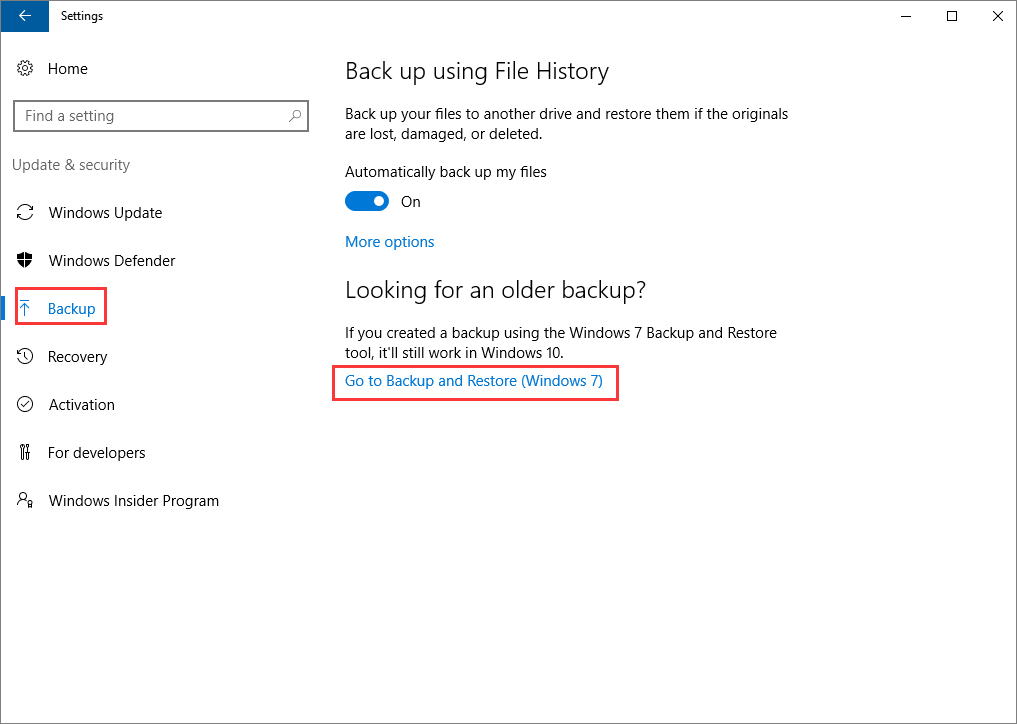
Jak obnovit trvale smazané soubory v systému Windows 10 pomocí softwaru pro obnovu dat
Nenechte se odradit, pokud se vám nepodaří obnovit shift+smazané soubory bez softwaru. Máte velkou šanci obnovit trvale smazané soubory z vysypaného koše nebo externího pevného disku pomocí softwaru pro obnovu souborů EaseUS.
EaseUS Data Recovery Wizard, snadno použitelný nástroj, je vhodný i pro všechny úrovně uživatelů. S ním můžete obnovit smazané soubory ve Windows 10 pomocí pouhých tří jednoduchých kroků. EaseUS Data Recovery Wizard podporuje obnovu koše , obnovu ztracených oddílů, obnovu RAW, obnovu po havárii OS a obnovu smazaných souborů.
Nyní si stáhněte tento nejlepší software pro obnovu dat a obnovte trvale smazané soubory ze systému Windows 10/8/7.
Krok 1. Vyberte umístění pro skenování
Vyberte konkrétní zařízení a jednotku, kde jste trvale smazali soubory, pomocí Shift odstranit nebo vyprázdnit koš. Poté klikněte na tlačítko „Vyhledat ztracená data“ a vyhledejte ztracené soubory.

Krok 2. Zkontrolujte výsledky
Software automaticky zahájí skenování celého vybraného disku. Po dokončení skenování vyberte odstraněné nebo ztracené složky v levém panelu pomocí funkce "Cesta". Poté použijte funkci "Filtr" nebo použijte vyhledávací pole k rychlému nalezení smazaných souborů.

Krok 3. Obnovte smazané soubory
Vyberte smazané soubory a klikněte na „Náhled“. Poté klikněte na „Obnovit“ a uložte je do jiného zabezpečeného umístění nebo zařízení. Můžete si vybrat cloudové úložiště, jako je OneDrive, Disk Google atd., a kliknutím na „Uložit“ uložte obnovené soubory.

Sdílejte software pro obnovu dat EaseUS na svých sociálních sítích a pomozte více lidem, kteří mohou mít z tohoto nástroje prospěch.
Závěr
Je možné obnovit trvale smazané soubory nebo složky bez softwaru? Ano, existují tři způsoby, jak toho dosáhnout: obnovení z předchozí verze, použití příkazového řádku a obnovení ze zálohy. Pokud tyto způsoby nejsou dostupné a nemůžete obnovit ztracené soubory, obraťte se na Průvodce obnovou dat EaseUS. Tento konečný nástroj pro obnovu souborů vám umožňuje obnovit trvale smazané soubory ve Windows 11 , Windows 10, Windows 8 a dalších operačních systémech Windows.
Obnovte smazané soubory bez častých dotazů na software
Pokud máte stále dotazy k obnově trvale smazaných souborů bez softwaru, můžete si přečíst nejčastější dotazy níže.
Lze trvale smazané soubory obnovit bez softwaru?
Předpokládejme, že nechcete používat žádný software pro obnovu dat třetích stran. V takovém případě máte dva způsoby, jak obnovit trvale smazané soubory bez softwaru: obnovit z předchozích verzí nebo obnovit ze záložních souborů .
Jak mohu obnovit trvale smazané soubory bez softwaru?
Předchozí verzi souboru můžete obnovit :
Krok 1. Najděte složku, která obsahovala vaše smazané soubory. Klikněte na něj pravým tlačítkem a vyberte „Obnovit předchozí verze“.
Krok 2. Zobrazí se seznam dostupných předchozích verzí. Vyberte ten, který obsahuje soubory uložené v záloze k obnovení.
Jak mohu obnovit soubory smazané z koše bez softwaru?
Smazané soubory můžete po vyprázdnění obnovit z koše pomocí nástroje Windows File Recovery. Spusťte příkazový řádek a pomocí příkazu winfr získejte zpět ztracená data.
Powiązane artykuły
-
Jak obnovit smazané soubory VHD a VHDX ve Windows 10/11 [Snadné]
/2024/11/14
-
Nejlepší software pro obnovu dat SSD pro obnovu dat / souborů SSD
/2024/11/12
-
Odstraňte a odstraňte virus bez antiviru
/2024/11/07
-
/2024/11/08